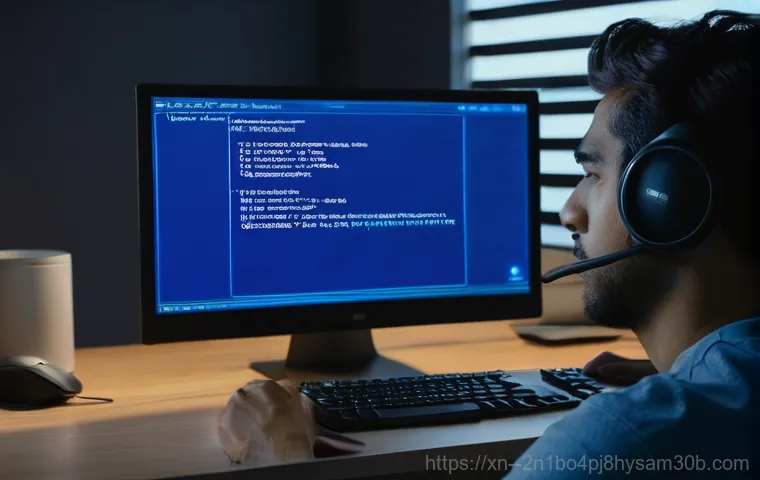어느 날 갑자기 컴퓨터 화면이 파랗게 변하면서 ‘KERNEL_SECURITY_CHECK_FAILURE’라는 무시무시한 문구를 보신 적 있으신가요? 저도 처음엔 정말 당황스러웠답니다. 중요한 작업 중이거나 한창 게임에 몰입하고 있을 때 이런 블루스크린이 뜨면 순간 멘붕이 오죠.
단순히 재부팅으로 해결되면 다행이지만, 계속해서 반복된다면 정말 답답할 수밖에 없어요. 이 오류는 윈도우 시스템의 보안 구성 요소에 문제가 생겼을 때 나타나는 경우가 많은데요, 메모리나 드라이버 문제부터 저장 장치 이상까지 원인이 다양해서 어디서부터 손대야 할지 막막하게 느껴지실 거예요.
하지만 걱정하지 마세요! 제가 직접 겪고 해결했던 경험들을 바탕으로 KERNEL_SECURITY_CHECK_FAILURE 오류의 원인부터 해결 방법까지 하나하나 쉽고 명확하게 알려드릴게요.
블루스크린 KERNEL_SECURITY_CHECK_FAILURE, 이제 그만 마주하세요!
정말 뜬금없는 블루스크린, KERNEL_SECURITY_CHECK_FAILURE의 실체!

이게 단순한 오류가 아니라고요? 시스템이 보내는 SOS!
어느 날 갑자기 컴퓨터가 멈추고 파란 화면에 하얀 글씨로 ‘KERNEL_SECURITY_CHECK_FAILURE’라는 문구가 떴을 때, 저도 모르게 식은땀이 흘렀어요. “아, 또야?” 하는 한숨과 함께 혹시 소중한 데이터가 날아갈까 봐 얼마나 조마조마했는지 모릅니다. 이 오류는 단순히 프로그램 하나가 잘못돼서 생기는 문제가 아니더라고요.
윈도우 운영체제의 가장 깊숙한 곳, 바로 ‘커널(Kernel)’이라는 핵심 부분에서 보안 검사가 제대로 이루어지지 않을 때 나타나는 시스템의 심각한 경고 신호라고 해요. 마치 우리 몸의 심장이 제대로 뛰지 않는 것과 같다고 할까요? 시스템의 안정성과 보안을 책임지는 커널에서 문제가 발생하면, 윈도우는 더 큰 손상을 막기 위해 모든 작업을 강제로 중단시키고 블루스크린을 띄우게 되는 거죠.
저도 처음엔 대수롭지 않게 생각했지만, 여러 번 반복되니 “이건 뭔가 큰일이 난 거다” 싶더라고요. 이런 일이 한 번 생기면 윈도우가 다시 시작되면서 별일 없다는 듯이 작동하기도 하지만, 근본적인 원인을 해결하지 않으면 언제든지 다시 나타날 수 있는 시한폭탄 같은 존재랍니다.
원인은 생각보다 다양하다? 내 컴퓨터엔 어떤 문제가 숨어있을까?
KERNEL_SECURITY_CHECK_FAILURE 오류의 원인은 정말 셀 수 없이 많아요. 저도 처음엔 뭐가 문제인지 몰라 이것저것 다 건드려봤던 기억이 나네요. 오래된 드라이버, 뭔가 꼬여버린 시스템 파일, 갑자기 맛이 가버린 메모리(RAM)나 저장 장치(SSD/HDD), 심지어는 제가 무심코 설치했던 악성코드까지!
이 모든 것들이 잠재적인 범인이 될 수 있어요. 특히 윈도우 10 이나 11 처럼 최신 운영체제에서는 TPM 2.0 이나 보안 부팅 같은 보안 기술이 강화되면서, 오히려 이전 버전에서 잘 작동하던 하드웨어나 드라이버가 호환성 문제로 오류를 일으키는 경우도 있다고 하니 정말 복잡하죠.
어떤 분들은 최근에 설치한 특정 프로그램이나 게임 때문에 문제가 생기기도 하고, 또 어떤 분들은 컴퓨터 부품 자체의 노화나 불량 때문에 고통받기도 합니다. 저도 처음에는 그래픽카드 드라이버 문제인 줄 알았다가 나중에 램 문제로 밝혀져서 허탈했던 경험이 있어요. 이렇게 원인이 다양하다 보니, 문제 해결을 위한 첫걸음은 내 컴퓨터의 증상을 꼼꼼히 살펴보는 것이라고 할 수 있습니다.
램(RAM) 불량, 블루스크린의 흔한 주범! 직접 확인해 보세요.
램 탈착 재장착으로 간단하게 해결하기
KERNEL_SECURITY_CHECK_FAILURE 오류가 떴을 때 제가 가장 먼저 시도해봤던 건 바로 램(RAM) 점검이었어요. 의외로 많은 경우 램 접촉 불량이나 램 자체의 문제 때문에 이런 블루스크린이 발생하곤 하거든요. 제 컴퓨터도 그랬던 적이 있는데, 컴퓨터 뚜껑을 열고 램을 뺐다가 다시 꽂아주니 거짓말처럼 오류가 사라진 경험이 있습니다.
방법은 생각보다 간단해요. 먼저 컴퓨터 전원을 완전히 끄고, 전원 케이블을 분리해야 안전해요. 그리고 컴퓨터 본체 옆면을 열어서 메인보드에 꽂혀있는 램을 찾아야 하죠.
램 양쪽에 있는 고정 핀을 살짝 벌려주면 램이 톡 하고 튀어 올라옵니다. 램 모듈을 조심스럽게 분리한 다음, 램 접촉면에 먼지가 없는지 확인하고, 지우개로 금색 단자 부분을 부드럽게 닦아주면 더 좋아요. 깨끗하게 닦은 램을 다시 슬롯에 꽂고 고정 핀이 딸깍 소리를 내며 제대로 고정되었는지 확인하면 끝입니다.
혹시 램이 여러 개라면 하나씩 번갈아 가며 꽂아보면서 어떤 램이 문제인지 찾아보는 것도 좋은 방법이에요.
윈도우 메모리 진단 도구로 정밀 검사하기
램 재장착만으로 문제가 해결되지 않는다면, 윈도우에서 제공하는 ‘Windows 메모리 진단’ 도구를 사용해 램 자체에 문제가 있는지 확인해 볼 수 있어요. 저도 이 도구를 써서 제 램 하나가 불량이라는 걸 알아냈죠. 윈도우 검색창에 ‘메모리 진단’이라고 입력하면 ‘Windows 메모리 진단’ 앱이 나타날 거예요.
이걸 실행하면 “지금 다시 시작하여 문제 확인(권장)” 옵션이 나오는데, 이걸 선택하고 컴퓨터를 재부팅하면 자동으로 램 검사가 시작됩니다. 컴퓨터가 다시 시작되면서 파란색 화면에 메모리 검사가 진행되는 것을 볼 수 있을 거예요. 이 검사는 시간이 좀 걸릴 수 있으니 인내심을 가지고 기다려야 합니다.
검사가 끝나면 윈도우로 다시 부팅되면서 결과가 자동으로 표시되거나, 이벤트 뷰어에서 결과를 확인할 수 있어요. 만약 여기서 오류가 발견된다면, 해당 램 모듈을 교체해야 할 가능성이 매우 높습니다. 제 경우에도 검사 결과 불량 램이 확인되어서 새 램으로 교체하고 나서는 거짓말처럼 블루스크린이 사라졌답니다.
램 교체는 생각보다 어렵지 않고, 컴퓨터 성능 향상에도 도움이 되니 고려해 볼 만해요.
드라이버 충돌, 무심코 넘긴 작은 문제가 큰 오류로!
최신 드라이버로 업데이트, 만병통치약일까?
KERNEL_SECURITY_CHECK_FAILURE 오류의 또 다른 주요 원인 중 하나는 바로 드라이버 문제인데요. 특히 그래픽카드 드라이버, 네트워크 드라이버 등 중요한 하드웨어 드라이버가 오래되었거나 윈도우 버전과 호환되지 않을 때 블루스크린이 발생할 수 있습니다.
저도 예전에 새로운 게임을 설치하고 그래픽 드라이버를 업데이트하지 않았다가 블루스크린을 만났던 경험이 있어요. “아니, 드라이버 하나 업데이트 안 했다고 이렇게까지 된다고?” 싶었죠. 그래서 일단 드라이버를 최신 버전으로 업데이트해보는 것이 중요합니다.
‘장치 관리자’에 들어가서 노란색 느낌표나 빨간색 X 표시가 있는 장치가 없는지 확인하고, 그런 장치가 있다면 해당 드라이버를 우클릭해서 ‘드라이버 업데이트’를 진행하면 됩니다. 윈도우에서 자동으로 최신 드라이버를 찾아주기도 하지만, 때로는 제조사 공식 홈페이지에서 직접 최신 버전을 다운로드하여 설치하는 것이 더 확실할 때가 많아요.
특히 엔비디아(NVIDIA) 그래픽카드를 사용하고 계시다면, 지포스 익스피리언스(GeForce Experience)를 통해 항상 최신 드라이버를 유지하는 것이 좋습니다.
최근 설치한 프로그램과 드라이버, 범인을 찾아라!
드라이버 업데이트가 능사가 아닐 때도 있어요. 오히려 최근에 새로 설치한 드라이버나 프로그램 때문에 충돌이 발생해서 블루스크린이 뜨는 경우도 적지 않습니다. 저도 백신 프로그램을 새로 깔았다가 시스템 충돌로 고생한 적이 있는데, 이럴 때는 최근에 설치한 프로그램이나 드라이버를 제거해보는 것이 해결책이 될 수 있습니다.
윈도우 ‘제어판’의 ‘프로그램 및 기능’에서 최근에 설치한 프로그램을 확인하고, 불필요하거나 충돌이 의심되는 프로그램을 삭제해 보세요. 특히 다른 백신 프로그램과 충돌하는 경우가 많으니, 여러 개의 백신 프로그램을 사용하고 있다면 하나만 남겨두고 제거하는 것이 좋습니다.
드라이버의 경우 ‘장치 관리자’에서 해당 드라이버를 우클릭하여 ‘디바이스 제거’를 선택한 후 컴퓨터를 재부팅하면 윈도우가 자동으로 드라이버를 다시 설치해 줍니다. 이렇게 했을 때 블루스크린이 사라진다면, 제거했던 프로그램이나 드라이버가 문제의 원인이었던 거죠. 저처럼 새로운 것을 시도하다가 문제가 생겼을 때는 꼭 최근 변경사항을 되돌려 보는 습관을 들이는 것이 중요하답니다.
저장 장치(SSD/HDD)의 비명, 혹시 내 하드도?
저장 장치 상태 확인, 불길한 징조는 없었나요?
KERNEL_SECURITY_CHECK_FAILURE 오류가 하드웨어 문제일 수도 있다는 사실에 저는 깜짝 놀랐어요. 특히 저장 장치, 즉 SSD나 HDD에 문제가 생겼을 때 이런 블루스크린이 나타날 수 있다고 합니다. 컴퓨터가 평소보다 느려지거나, 파일 복사나 이동이 자꾸 멈추거나, 부팅 시간이 길어지는 등의 증상이 있었다면 저장 장치 불량을 의심해 볼 필요가 있어요.
저도 저장 장치에서 이상한 소리가 나는 걸 무시하고 쓰다가 결국 블루스크린을 만난 적이 있습니다. 만약 최근에 새로운 SSD나 HDD를 장착했거나, 기존 저장 장치가 오래되었다면 더욱 가능성이 높아지죠. 이때는 저장 장치의 물리적인 연결 상태를 먼저 확인하는 것이 좋습니다.
본체 내부의 SATA 케이블이나 전원 케이블이 헐거워져 있지는 않은지, 먼지가 많이 쌓여있지는 않은지 꼼꼼히 살펴보세요. 저도 케이블이 살짝 빠져있던 경험이 있는데, 제대로 다시 연결해주니 거짓말처럼 오류가 사라진 적이 있었어요.
배드 섹터 검사, 혹시 모를 상황에 대비하기
물리적인 연결에 문제가 없다면, 저장 장치 자체의 손상, 즉 배드 섹터가 있는지 확인해 봐야 합니다. 윈도우에는 ‘chkdsk’라는 디스크 검사 도구가 내장되어 있어서 따로 프로그램을 설치하지 않고도 검사가 가능해요. ‘명령 프롬프트(관리자 권한)’를 열고 ‘chkdsk C: /f /r’이라고 입력한 후 엔터를 누르면 됩니다.
여기서 ‘C:’는 윈도우가 설치된 드라이브 문자를 의미하고, ‘/f’는 디스크 오류를 수정하는 옵션, ‘/r’은 배드 섹터를 찾아 복구하는 옵션이에요. 이 명령어를 입력하면 다음 부팅 시 검사를 진행할지 물어보는데, ‘Y’를 누르고 컴퓨터를 재부팅하면 자동으로 디스크 검사가 시작됩니다.
검사는 시간이 꽤 오래 걸릴 수 있으니 여유를 가지고 기다려야 해요. 저도 이 검사를 통해 예상치 못한 배드 섹터를 발견하고 데이터를 백업했던 경험이 있습니다. 만약 검사 결과 배드 섹터가 심각하게 많거나 오류가 계속 발생한다면, 저장 장치를 교체하는 것을 심각하게 고려해야 합니다.
윈도우 시스템 파일 손상, 숨겨진 오류를 잡아라!

SFC /SCANNOW, 윈도우 자체 복구 기능 활용하기
KERNEL_SECURITY_CHECK_FAILURE 오류는 윈도우 시스템 파일 자체의 손상으로도 발생할 수 있습니다. 중요한 시스템 파일이 손상되면 윈도우의 보안 검사가 제대로 이루어지지 않거든요. 저도 윈도우 업데이트가 잘못되거나 알 수 없는 이유로 시스템 파일이 꼬여서 블루스크린을 경험한 적이 있습니다.
이때 제가 가장 먼저 시도하는 방법은 ‘시스템 파일 검사기(SFC)’를 사용하는 거예요. 윈도우 자체 복구 기능 중 하나인데, 손상된 시스템 파일을 찾아 복구해 주는 아주 유용한 도구입니다. ‘명령 프롬프트’를 관리자 권한으로 실행한 다음, ‘sfc /scannow’라고 입력하고 엔터를 누르면 검사가 시작됩니다.
이 과정도 시간이 좀 걸릴 수 있지만, 시스템 파일의 무결성을 확인하고 손상된 파일을 원본으로 복원해주기 때문에 블루스크린 해결에 큰 도움이 될 수 있어요. 저도 이 명령어로 몇 번의 블루스크린을 극복했으니, 꼭 한번 시도해 보시길 추천합니다.
DISM 명령어, 윈도우 이미지 완벽 복구
‘sfc /scannow’로도 문제가 해결되지 않는다면, 윈도우 이미지 자체에 손상이 있을 가능성이 있어요. 이럴 때 필요한 것이 바로 ‘DISM(Deployment Image Servicing and Management)’ 명령어입니다. SFC가 개별 시스템 파일을 검사한다면, DISM은 윈도우 설치 이미지 자체를 복원하는 더 강력한 도구라고 할 수 있죠.
저도 SFC로 해결되지 않던 문제가 DISM 명령어로 깔끔하게 해결된 적이 있습니다. 역시 ‘명령 프롬프트’를 관리자 권한으로 실행하고, 다음과 같은 명령어를 순서대로 입력하면 됩니다. 1.
‘Dism /online /cleanup-image /checkhealth’ (윈도우 이미지 손상 여부 확인)
2. ‘Dism /online /cleanup-image /scanhealth’ (윈도우 이미지 손상 유형 상세 검사)
3. ‘Dism /online /cleanup-image /restorehealth’ (윈도우 이미지 복원)
이 명령어들은 윈도우 업데이트 서버에서 깨끗한 파일을 다운로드하여 손상된 이미지를 복구하는 방식이기 때문에 인터넷 연결이 필수입니다.
복원 과정은 시간이 꽤 걸리지만, 이 과정을 통해 시스템의 근본적인 문제를 해결하고 KERNEL_SECURITY_CHECK_FAILURE 오류로부터 벗어날 수 있을 거예요. 저의 경험상, 이 단계까지 오면 웬만한 소프트웨어적인 문제는 거의 해결되더라고요.
바이러스와 악성코드, 당신의 컴퓨터는 안전한가요?
백신 프로그램으로 전체 검사, 놓치지 마세요!
컴퓨터가 갑자기 블루스크린을 뿜어낸다면, 혹시 바이러스나 악성코드에 감염된 것은 아닌지 의심해 봐야 합니다. 저도 한 번 프리웨어 프로그램을 잘못 다운로드했다가 악성코드에 걸려 KERNEL_SECURITY_CHECK_FAILURE 오류가 반복된 적이 있었어요. 바이러스나 악성코드는 윈도우 시스템 파일을 손상시키거나 변조해서 이런 치명적인 오류를 유발할 수 있거든요.
당장 눈에 띄는 증상이 없더라도, 블루스크린이 떴다면 가장 먼저 믿을 수 있는 백신 프로그램으로 전체 시스템 검사를 진행해 보세요. 윈도우 10 이나 11 에는 기본적으로 ‘Windows Defender(Windows 보안)’가 내장되어 있어서, 이걸로 정밀 검사를 해보는 것만으로도 충분히 효과를 볼 수 있습니다.
저처럼 불안한 마음에 추가적인 백신 프로그램을 사용하고 있다면, 최신 버전으로 업데이트되어 있는지 확인하고 정밀 검사를 진행하는 것이 좋습니다. 혹시라도 감염된 파일이 발견된다면, 지체 없이 격리하거나 제거해야 합니다.
보안 소프트웨어 충돌, 엉뚱한 곳에서 발생한 문제
때로는 아이러니하게도 컴퓨터 보안을 위해 설치한 백신 프로그램이 오히려 KERNEL_SECURITY_CHECK_FAILURE 오류를 유발하기도 합니다. 특히 여러 개의 백신 프로그램이나 시스템 최적화 프로그램 등을 동시에 사용할 때 서로 충돌하여 시스템 불안정을 초래할 수 있어요.
저도 ‘이 정도면 완벽하게 안전하겠지!’ 싶어서 여러 종류의 보안 프로그램을 깔았다가 시스템이 자꾸 뻗어버리는 경험을 했습니다. 그래서 결국 하나만 남기고 다 제거했더니 블루스크린이 사라졌죠. 만약 최근에 새로운 보안 관련 소프트웨어를 설치한 후에 블루스크린이 나타났다면, 해당 프로그램을 일시적으로 비활성화하거나 제거해 보는 것이 좋습니다.
‘안전 모드’로 부팅해서 문제가 해결되는지 확인해 보는 것도 좋은 방법이에요. 안전 모드에서는 최소한의 드라이버와 프로그램만 실행되기 때문에, 어떤 프로그램이 충돌을 일으키는지 파악하는 데 도움이 됩니다. 불필요한 보안 프로그램은 오히려 독이 될 수 있으니, 필요한 것만 남기고 깔끔하게 관리하는 것이 현명해요.
최후의 수단, 윈도우 재설치 또는 초기화!
깔끔한 윈도우 재설치, 모든 것을 새롭게 시작
위에서 언급한 모든 방법을 시도했는데도 KERNEL_SECURITY_CHECK_FAILURE 오류가 계속 발생한다면, 솔직히 정말 힘이 빠지죠. 저도 오만가지 방법을 다 써보고 결국 최후의 수단으로 윈도우 재설치를 결정했던 순간이 있었습니다. 이건 마치 복잡한 실타래를 풀기 어려울 때 그냥 실을 다 잘라버리고 새롭게 시작하는 것과 같아요.
윈도우를 새로 설치하면 시스템 파일, 드라이버, 소프트웨어 등 모든 것이 초기화되기 때문에, 대부분의 소프트웨어적인 문제는 깔끔하게 해결될 수 있습니다. 윈도우 설치 USB를 미리 만들어두면 더 쉽고 빠르게 재설치를 진행할 수 있어요. 다만, 이 방법은 하드디스크의 모든 데이터가 지워질 수 있으니, 재설치 전에는 반드시 중요한 데이터를 백업하는 것이 중요합니다.
저처럼 중요한 자료가 많은 분들은 외장 하드나 클라우드 서비스에 미리 백업해 두는 습관을 들이는 것이 좋습니다. 시간은 좀 걸리더라도, 새 컴퓨터처럼 쾌적한 환경을 다시 만날 수 있다는 점에서 충분히 가치 있는 선택이라고 생각해요.
초기화 옵션, 데이터 보존하며 문제 해결
데이터 백업이 어렵거나 윈도우 재설치가 너무 부담스러운 분들을 위해, 윈도우 10/11 에는 ‘이 PC 초기화’라는 아주 유용한 기능이 있습니다. 저도 이 기능을 활용해서 문제 해결과 데이터 보존이라는 두 마리 토끼를 잡았던 경험이 있어요. 이 기능은 개인 파일을 유지하면서 윈도우만 다시 설치하는 옵션과 모든 것을 제거하고 완전히 초기화하는 옵션을 제공합니다.
만약 중요한 파일들을 지우고 싶지 않다면, ‘내 파일 유지’ 옵션을 선택해서 진행해 보세요. ‘설정’ – ‘복구’ 메뉴에서 ‘이 PC 초기 초기화’를 시작할 수 있습니다. 이 방법은 윈도우를 새로 설치하는 것과 비슷한 효과를 주면서도, 개인 파일이 보존되기 때문에 훨씬 부담이 적습니다.
저처럼 “다 날아갈까 봐 무서워요!” 하는 분들에게는 정말 단비 같은 기능이죠. 하지만 어떤 옵션을 선택하든, 만약을 대비해 중요한 데이터는 항상 이중으로 백업해두는 습관을 들이는 것이 가장 현명하다는 것을 잊지 마세요!
글을 마치며
휴, 정말 길고 길었던 KERNEL_SECURITY_CHECK_FAILURE 블루스크린과의 사투, 저처럼 고통받으셨던 분들이라면 오늘 이야기가 조금이나마 도움이 되었기를 바랍니다. 사실 컴퓨터 오류는 언제나 예상치 못한 순간에 찾아와 우리를 당황스럽게 만들잖아요. 하지만 중요한 건 포기하지 않고 하나하나 원인을 파고들어 해결해나가는 과정이라고 생각해요. 제 경험상, 컴퓨터는 우리가 신경 써주는 만큼 안정적으로 작동하더라고요. 오늘 알려드린 방법들이 여러분의 소중한 컴퓨터를 다시 건강하게 만들어주고, 불필요한 스트레스 없이 쾌적한 디지털 라이프를 즐기는 데 보탬이 되기를 진심으로 바랍니다. 다음번에는 더 유익하고 재미있는 꿀팁으로 찾아올게요!
알아두면 쓸모 있는 정보
1. 정기적인 데이터 백업은 필수! 블루스크린은 언제든 찾아올 수 있는 불청객이에요. 소중한 자료가 날아가는 비극을 막으려면 외장 하드나 클라우드에 주기적으로 백업하는 습관을 들이세요. 데이터는 한 번 잃으면 되찾기 정말 어렵답니다.
2. 드라이버와 윈도우는 항상 최신 상태로! 오래된 드라이버나 업데이트되지 않은 윈도우는 시스템 불안정의 주범이 될 수 있어요. 윈도우 업데이트와 장치 관리자를 통해 항상 최신 버전을 유지해주세요.
3. 불필요한 프로그램은 과감히 삭제! 컴퓨터 속도를 느리게 하고 시스템 충돌을 유발하는 프로그램들이 생각보다 많습니다. 사용하지 않는 프로그램은 ‘제어판’에서 깨끗하게 제거해주세요.
4. 컴퓨터 내부 먼지 청소도 중요해요! 먼지는 하드웨어 과열의 원인이 되고, 심하면 부품 고장으로 이어질 수 있습니다. 주기적으로 본체 뚜껑을 열어 먼지를 제거해주면 수명 연장과 안정성 확보에 큰 도움이 됩니다.
5. 바이러스 및 악성코드 검사는 습관처럼! 블루스크린의 의외의 원인 중 하나가 악성코드 감염입니다. 신뢰할 수 있는 백신 프로그램으로 정기적으로 시스템 전체 검사를 진행하여 컴퓨터를 안전하게 지켜주세요.
중요 사항 정리
KERNEL_SECURITY_CHECK_FAILURE 블루스크린은 단순히 무서운 오류 메시지가 아니라, 우리 컴퓨터의 하드웨어(RAM, 저장 장치 등) 또는 소프트웨어(드라이버, 시스템 파일, 악성코드)에 심각한 문제가 발생했음을 알리는 중요한 신호입니다. 이 오류는 윈도우 보안 검사 실패로 인해 발생하며, 해결을 위해서는 체계적인 접근이 필요합니다. 가장 먼저 램 재장착이나 윈도우 메모리 진단 도구를 사용해 램 상태를 확인하고, 이어서 드라이버 업데이트나 최근 설치 프로그램 제거를 시도해 보세요. 저장 장치의 배드 섹터 유무를 chkdsk 명령어로 검사하고, 윈도우 시스템 파일 손상이 의심된다면 SFC 및 DISM 명령어를 활용하여 복구를 진행하는 것이 중요합니다. 마지막으로 백신 프로그램을 통한 악성코드 검사도 잊지 마세요. 이 모든 방법을 시도한 후에도 문제가 해결되지 않는다면, 최후의 수단으로 윈도우 재설치나 초기화를 고려해 볼 수 있습니다. 당황하지 말고 단계별로 차근차근 해결해나가면, 분명 쾌적한 컴퓨터 환경을 되찾으실 수 있을 거예요!
자주 묻는 질문 (FAQ) 📖
질문: KERNELSECURITYCHECKFAILURE, 이게 대체 뭔가요? 왜 갑자기 뜨는 거죠?
답변: 아, 정말 당황하셨죠? 저도 처음 이 오류 메시지를 봤을 때 “내 컴퓨터가 드디어 고장 났구나!” 싶어서 얼마나 심장이 철렁했는지 몰라요. KERNELSECURITYCHECKFAILURE는 한마디로 윈도우 시스템의 ‘보안 감시자’가 뭔가 이상하다고 외치는 소리라고 생각하시면 돼요.
우리 컴퓨터는 항상 시스템 파일이나 메모리, 드라이버 같은 중요한 부분들이 제대로 작동하는지 계속 확인하고 있거든요. 그런데 이 과정에서 뭔가 문제가 발생하면, 더 큰 오류를 막기 위해 스스로 멈춰버리는 거죠. 주로 메모리(RAM)가 갑자기 맛이 갔거나, 드라이버가 꼬이거나 손상됐을 때, 아니면 윈도우 시스템 파일 자체가 손상되었을 때 많이 나타나요.
또 어떤 분들은 SSD나 하드디스크 같은 저장 장치에 문제가 생겼을 때도 이 블루스크린을 만났다고 하더라고요. 저도 그랬던 경험이 있어서 얼마나 답답할지 충분히 이해가 갑니다.
질문: 그럼 이 무시무시한 블루스크린, 제가 직접 해결할 수 있는 방법은 없나요?
답변: 물론이죠! 제가 직접 여러 방법을 시도해보고, 또 많은 분들이 효과를 봤다고 이야기하는 방법들을 토대로 몇 가지 알려드릴게요. 일단 가장 먼저 해볼 건 ‘드라이버 업데이트’입니다.
특히 그래픽카드 드라이버처럼 시스템의 핵심적인 드라이버들이 최신 상태가 아니거나 손상되었을 때 이 오류가 잘 뜨거든요. 저는 NVIDIA나 AMD 홈페이지에 직접 들어가서 최신 드라이버를 다운로드해서 설치해봤더니 해결된 적도 있어요. 두 번째는 ‘윈도우 시스템 파일 검사’예요.
윈도우 검색창에 ‘cmd’를 입력하고 ‘관리자 권한으로 실행’한 다음, ‘sfc /scannow’라고 입력하고 엔터를 치면 손상된 시스템 파일을 찾아서 복구해준답니다. 세 번째는 ‘메모리 진단’이에요. 윈도우 검색창에 ‘메모리 진단’이라고 치면 ‘Windows 메모리 진단’ 도구가 뜨는데, 이걸 실행해서 재부팅하면 메모리 상태를 점검해줘요.
만약 램에 문제가 있다면 교체하는 게 가장 확실한 방법이랍니다. 마지막으로, 혹시 최근에 설치한 프로그램이나 백신 프로그램과 충돌이 있을 수도 있으니, 하나씩 제거해보거나 잠시 비활성화해보는 것도 좋은 방법이 될 수 있어요.
질문: 다 해봤는데도 계속 블루스크린이 뜨면 어떡해야 하나요? 혹시 새 컴퓨터인데도 이럴 수 있나요?
답변: 정말 속상하시겠어요. 제가 알려드린 기본적인 방법들을 다 해봤는데도 계속 KERNELSECURITYCHECKFAILURE 오류가 뜬다면, 조금 더 심층적인 점검이 필요할 수 있어요. 심지어 새 컴퓨터인데도 이런 오류가 발생하는 경우가 의외로 많답니다.
며칠 전에 구매한 새 컴퓨터에서도 이런 문제가 생겼다는 분들의 이야기도 자주 들어요. 이럴 때는 보통 하드웨어 문제일 가능성이 커요. 예를 들어, 램(RAM) 자체가 불량이거나, SSD 또는 하드디스크 같은 저장 장치에 물리적인 문제가 있을 수도 있고요.
드물지만 메인보드나 파워 서플라이 같은 다른 부품 이상일 수도 있죠. 만약 새 컴퓨터라면 주저하지 말고 구매처나 제조사에 문의해서 A/S를 받는 게 가장 빠르고 확실한 방법이에요. 직접 해결해보려고 너무 애쓰다가 오히려 더 큰 문제를 만들 수도 있거든요.
전문가의 진단을 받아보는 것이 결국 시간과 비용을 아끼는 현명한 선택일 수 있답니다.